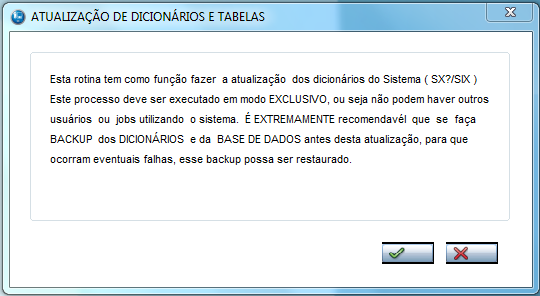Composição de Preço Contratos
Características do Requisito
Linha de Produto: | Microsiga Protheus | ||||||||||
Segmento: | Agroindústria | ||||||||||
Módulo: | SIGAAGR | ||||||||||
Rotina: |
| ||||||||||
País(es): | Todos | ||||||||||
Tabelas Utilizadas: | NNX | ||||||||||
Versões/Release: | 11.80.16 |
Descrição
Foi realizada a melhoria de uma função em "Ações Relacionadas", na tela de "Composição de Preço", chamada de "Refresh", a qual retorna os valores cadastrados na rotina Cotações de Índices. E ajuste da tabela NNX pra não alterar campos que pertencem à chave da tabela.
Importante
Antes de executar o compatibilizador UPDOG, é imprescindível:
- Realizar o backup da base de dados do produto que será executado o compatibilizador (diretório PROTHEUS_DATA\DATA, se versão 10, ou \PROTHEUS11_DATA\DATA, se versão 11) e dos dicionários de dados SXs (diretório PROTHEUS_DATA_SYSTEM, se versão 10, ou \PROTHEUS11_DATA\SYSTEM, se versão 11).
- Os diretórios acima mencionados correspondem à instalação padrão do Protheus, portanto, devem ser alterados conforme o produto instalado na empresa.
- Essa rotina deve ser executada em modo exclusivo, ou seja, nenhum usuário deve estar utilizando o sistema.
- Se os dicionários de dados possuírem índices personalizados (criados pelo usuário), antes de executar o compatibilizador, certifique-se de que estão identificados pelo nickname. Caso o compatibilizador necessite criar índices, irá adicioná-los a partir da ordem original instalada pelo Protheus, o que poderá sobrescrever índices personalizados, caso não estejam identificados pelo nickname.
- O compatibilizador deve ser executado com a Integridade Referencial desativada*.
Atenção O procedimento a seguir deve ser realizado por um profissional qualificado como Administrador de Banco de Dados (DBA) ou equivalente! A ativação indevida da Integridade Referencial pode alterar drasticamente o relacionamento entre tabelas no banco de dados. Portanto, antes de utilizá-la, observe atentamente os procedimentos a seguir:
Contate o Help Desk Framework EM CASO DE DÚVIDAS! |
|---|
- Em Microsiga Protheus TOTVS Smart Client (se versão 10) ou ByYou Smart Client (se versão 11), informe UPDOG no campo Programa Inicial.
- Clicar em OK para Continuar.
- Ao confirmar, é exibida uma mensagem de advertência sobre o backup e a necessidade de sua execução em modo exclusivo.
- Após a confirmação, é exibida a tela para a seleção da empresa em que o dicionário de dados será modificado.
.
- Clicar em Processar para iniciar o processamento. O primeiro passo da execução é a preparação dos arquivos.
É exibida uma mensagem explicativa na tela. - Em seguida, é exibida a janela Atualização concluída com o histórico (log) de todas as atualizações processadas. Nesse log de atualização são exibidos somente os campos atualizados pelo programa. O compatibilizador cria os campos que ainda não existem no dicionário de dados.
- Clicar em Gravar para salvar o histórico (log) apresentado.
- Clicar em OK para encerrar o processamento.
- Clicar em Processar para iniciar o processamento. O primeiro passo da execução é a preparação dos arquivos.
Atualizações do Compatibilizador
- Alteração de Campos no arquivo SX3 – Campos:
- Tabela NNX - Tabela de Conversão:
Campo | NNX_UMORIG |
Tipo | Caracter |
Tamanho | 2 |
Decimal | 0 |
Formato | @! |
Título | Unid. Orig. |
Descrição | Unidade de Origem |
| F3 | SAH |
Nível | 1 |
Usado | Sim |
Obrigatório | Sim |
Browse | Sim |
| Validação | ExistCpo('SAH') |
| When | INCLUI |
| Help | Informar a unidade de medida origem. |
Campo | NNX_UMDEST |
Tipo | Caracter |
Tamanho | 2 |
Decimal | 0 |
Formato | @! |
Título | Unid. Dest. |
Descrição | Unidade de Destino |
F3 | SAH |
Nível | 1 |
Usado | Sim |
Obrigatório | Sim |
Browse | Sim |
| Validação | ExistCpo('SAH') |
| When | INCLUI |
| Help | Informar a unidade de medida destino. |
Importante:
O tamanho dos campos que possuem grupo pode variar conforme ambiente em uso.
Procedimento para Utilização
- Acessar Gestão Agroindústria > Atualizações >> Originação >>> Controle Compras >>>> Contrato Compra.
O sistema irá abrir a tela de Contrato Compra. - Clicar em “Incluir”, para a inclusão de um contrato de compra.
- Antes da confirmação do contrato, ir em "Ações Relacionadas >>> Composição de Preço", realizar a alteração do campo "Vr.Compon.".
- Ir em "Ações Relacionadas >>> Refresh", irá buscar os dados cadastrados na rotina "Componentes de Preço" limpando o que foi editado manualmente na tela.